前言
最近学校开始大创报名,我跟的是我的密码学老师做,然后老师给我的方向是私钥管理、口令破解等等,在第一次提出搭梯子以及网络传输协议中的中的加密,但是老师对这方面不熟悉后(当然我也有点担心这玩意比较敏感)我又想到了这个课题,学习kali linux的操作(可能会是用kali的字典破译密码之类的,这是暂定想法,之后可能会有改)感觉这方面的课题会做起来比较有趣
在虚拟机中安装kali
在VM中新建虚拟机
(这里就跳过VM的安装过程了,直接在官网上下载即可,如果要输入产品密钥时可以直接百度上找一个)
先是给上kali的镜像下载地址:https://www.kali.org/downloads/
创建新虚拟机

选择下载的镜像,会提示无法检测此光盘映像中的操作系统,在下一步中选择Linux,版本的话我这边选的是Ubuntu


选择安装路径

这边磁盘大小建议给大点,最好有40G。下面选择将虚拟磁盘储存为单个文件

这边的自定义硬件可按个人喜好进行调整


这样虚拟机就创建好了

安装系统
打开虚拟机后进入如下界面,选择第一个进行安装

选择系统中使用的语言,区域,键盘映射



输入系统的主机名(建议就直接用kali)

域名直接跳过就行

接下来就是输入全名、用户名以及设置密码



LVM是指逻辑卷,可根据需求自行选择,这边我选择的是第二个

继续

按推荐即可

后面的内容并无太多需要修改,直接都选择是和继续就可以了(后续内容因为我之前已经装过kali系统,和首次安装的会有些区别,所以我就不贴图了)

完事了我们就可以进入kali的系统了(有一说一kali的这个默认桌面还是挺帅的)

这样咱们的kali linux基本的安装就完成了
切换root身份运行
首先先来解释一下什么是root身份,root身份就是指Linux系统中的超级管理员,更方便的进行对文件的更删改查,虽然可以在命令窗口更换root身份,但直接以root身份运行会更加的方便。以下是讲解如何更换成以root身份运行kali。(之后大部分操作均在root中操作,不做过多声明)
首先是在开机运行到如下界面是按下“E”

之后便会跳转到此界面

找到图中最后一行的地方,将ro改为rw,并在最后添加命令
init=/bin/bash
结果如下图所示

按“F10”运行,进入单用户的命令行模式,按下图方式输入并设置新密码
root@(none):/# passwd root
New password:
Retype new password:

显示成功后回到vm中重启虚拟机(成功设定后会再跳出设置账户的命令,直接重启即可)在登录界面在用户名输入root,密码为自己设置的密码

之后打开终端,便会出现下图的形式,至此更改为root身份运行完成

换源
众所周知,咱们上国外网站的速度慢的离谱(像我之前用hexo搭博客的时候下东西看着几kb的速度差点没疯,为此还特地去搭个梯子)然后kali默认源是国外网站,为了速度和稳定,在正式开始之前还需要进行换源操作
接下来便是kali换源的教程(这东西网上一搜其实挺多的,这边只是提供了我换源的方法)
右键选择“在这里打开终端”

先安装leafpad,在指令界面输入
sudo apt-get install leafpad
root用户可以去掉sudo,切换root身份的教程在上面有写(咳咳,这边为防有人没改我就按照正常方式进行操作,最后一次再说。。)

输入密码,注意linux里面输入密码都是不会显示的,不是电脑卡了(当然如果是真卡这边建议直接换电脑

安装完之后输入指令
sudo leafpad /etc/apt/sources.list

然后会跳出如下界面

接来下就去网上找一个源放进去,这边贴上我用的中科大的源
#中科大的源
deb http://mirrors.ustc.edu.cn/kali kali-rolling main non-free contrib
deb-src http://mirrors.ustc.edu.cn/kali kali-rolling main non-free contrib

关闭,选择“是”
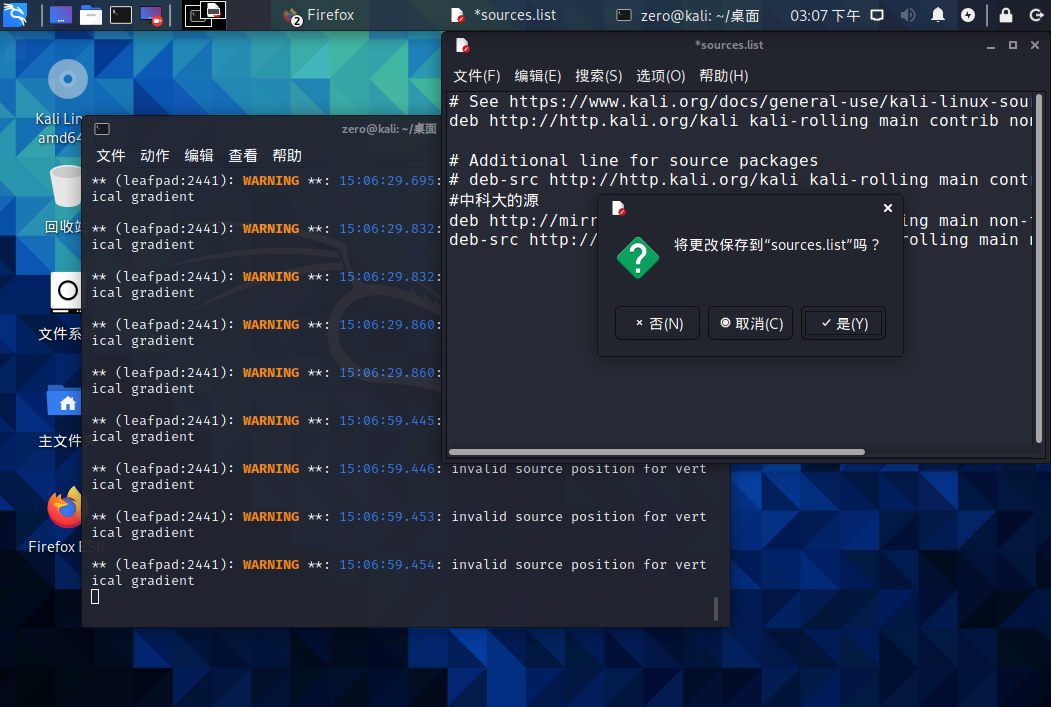
之后只需输入指令
sudo apt-get update
sudo apt-get dist-upgrade
kali的换源就完成了,想查看有没有换源成功只需要进文件看一眼即可
配置SSH
SSH是一种安全网络协议,是为远程登录以及其他网络服务提供安全性的协议,能够有效弥补网络中的漏洞。SSH采用非对称加密把所有传输的数据进行加密,有效防止DNS欺骗和IP欺骗。在Linux中SSH已经是一种标准配置,因此这边咱们的kali也需要配置SSH。当然也不是说SSH就是绝对安全,也容易受到中间人攻击,这里就不做过多的说明。
首先打开终端,输入如下指令
service ssh status
发现这边Active显示的是inactive(如果显示运行的自动跳过此教程)

输入
leafpad /etc/ssh/sshd_config
以文本形式打开指定文件


查找到指定位置,内容如下
PasswordAuthentication yes

可以看到这条指令是注释了的,将前面的#去掉

再找到如下位置
PermitRootLogin prohibit-password

同样去掉前面的#,并把prohibit-password改成yes

此时回到终端,输入
service ssh start

这时候输入
service ssh status
发现此时的Active变成了active(running)我们的配置就完成了。

最后再加上一条指令设置开机自启
update-rc.d ssh enable
关闭自动熄屏
kali系统里面默认的过一段时间会自动熄屏,说实话挺不方便的,比如你跳出去看看教学视频(摸鱼)或者上个厕所什么的,kali就会自动回到锁屏界面,如下图所示,就会要重新输入账号密码进入,这里将说明如何关掉

首先在左上角进入设置,选择电源管理器

进去后选择安全性,第一栏改成从不,最后的勾选去掉

这样就能关掉自动熄屏,可以安心摸鱼了(不是)













